Selles artiklis näitan teile, kuidas installida ja kasutada ZSH Kest Ubuntu 18-l.04 LTS. Alustame.
ZSH Shelli installimine:
ZSH on saadaval Ubuntu 18 ametlikus paketihoidlas.04 LTS. Nii et seda on väga lihtne installida. Esmalt värskendage oma Ubuntu 18 paketihoidla vahemälu.04 LTS operatsioonisüsteem järgmise käsuga:
$ sudo apt-get värskendus
Pakettide hoidla vahemälu tuleks uuendada.
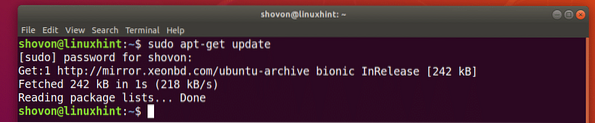
Nüüd installige ZSH järgmise käsuga:
$ sudo apt-get install zsh
Nüüd vajutage y ja seejärel vajutage
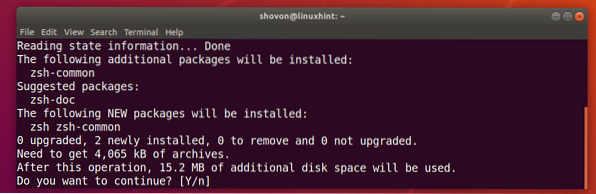
ZSH kest tuleks paigaldada.
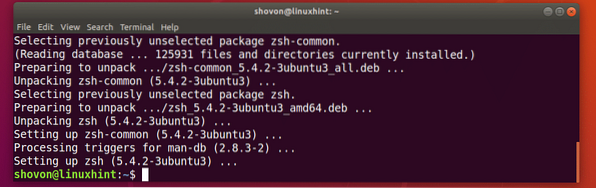
Nüüd see ZSH on installitud, saate kontrollida, kas ZSH töötab järgmise käsuga:
$ zsh --versioonNagu sa näed, ZSH töötab õigesti.

ZSH-i muutmine vaikekarbiks:
Selles jaotises näitan teile, kuidas seadistada ZSH vaikekoorina.
Esiteks peate välja selgitama ZSH kest järgmise käsuga:
$ whereis zshNagu näete alloleva ekraanipildi märgitud osast, on tee ZSH kest on / usr / bin / zsh

Nüüd määrake ZSH sisselogitud kasutaja vaikimisi sisselogimiskooriks järgmise käsuga:
$ sudo usermod -s / usr / bin / zsh $ (whoami)
Nüüd taaskäivitage arvuti järgmise käsuga:
$ sudo taaskäivitageKui avate terminali pärast arvuti käivitamist, peaksite nägema järgmist akent:
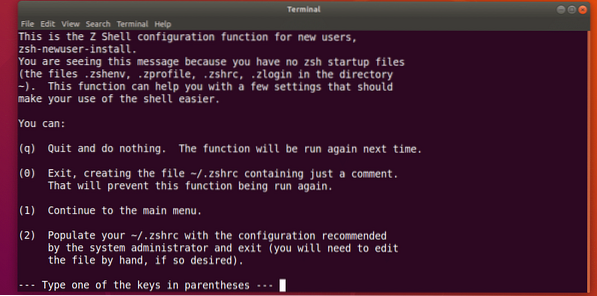
Vajutage numbriklahvi 2 ja ZSH peaks looma uue ~ /.zshrc soovitatud sätetega konfigureerimisfail. Siis olete kasutamiseks valmis ZSH nagu näete allolevalt ekraanipildilt.
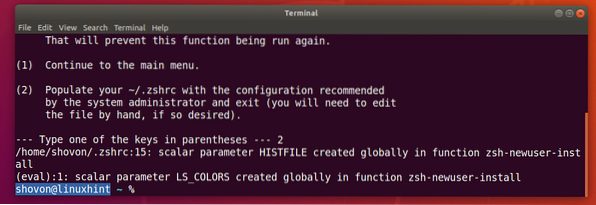
ZSH jaoks elektriliini ja elektriliini fontide installimine:
Elektriliin on domeeni olekurea plugin ZSH kest. Elektriliini font eest ZSH laseb ZSH kest kasutab erinevaid ikoone ja sümboleid.
Elektriliin ja Elektriliini font on saadaval Ubuntu 18 ametlikus paketihoidlas.04 LTS.
Installimiseks käivitage järgmine käsk Elektriliin ja Elektriliini font Ubuntu 18-s.04 LTS:
$ sudo apt-get install elektriliin fonts-elektriliin
Vajutage y ja seejärel vajutage
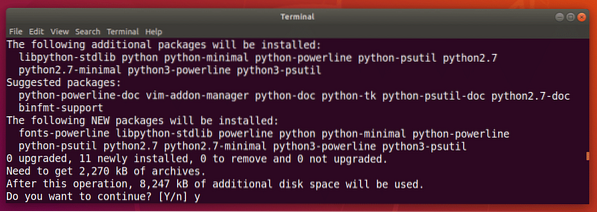
Elektriliin ja Elektriliini font tuleks paigaldada.
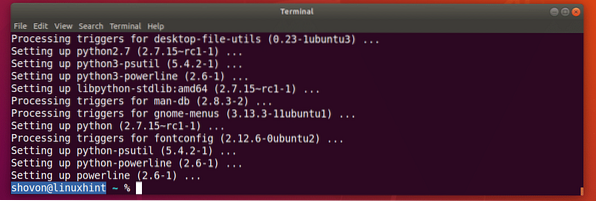
ZSH Powerlevel9k teema installimine:
Jõutase9k on vinge Elektriliin teema ZSH. See on saadaval Ubuntu 18 ametlikus paketihoidlas.04 LTS. Installimiseks käivitage järgmine käsk Jõutase9k ZSH teema Ubuntu 18 jaoks.04 LTS:
$ sudo apt-get install zsh-theme-powerlevel9k
Powerlevel9k ZSH teema peaks olema installitud.
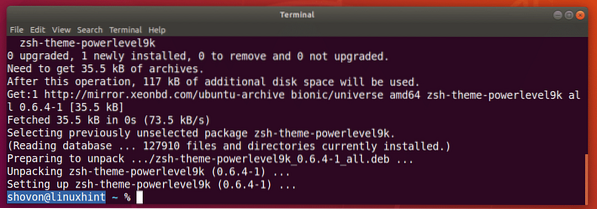
Nüüd käivitage lubamiseks järgmine käsk Powerlevel9k ZSH teema Ubuntu 18-s.04 LTS:
$ echo "allikas / usr / share / powerlevel9k / powerlevel9k.zsh-teema ">> ~ /.zshrc
Nüüd avage uus terminal ja peaksite nägema oma uue ilme ZSH kest, nagu näete allolevalt ekraanipildilt.

Luba ZSH Shelli süntaksi esiletõstmine:
ZSH on Syntax Highlighting plugin, mille saate installida Ubuntu 18 ametlikust paketihoidlast.04 LTS. ZSH süntaksi esiletõstmine plugin tõstab esile käske ZSH kest. Installimiseks käivitage järgmine käsk ZSH süntaksi esiletõstmine Sisse panema:
$ sudo apt-get install zsh-süntaks-esiletõstmine
ZSH süntaksi esiletõstmine pistikprogramm tuleks installida.
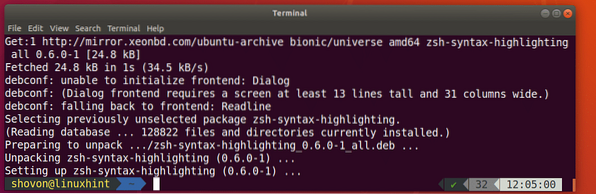
Nüüd käivitage lubamiseks järgmine käsk ZSH süntaksi esiletõstmine sisse panema:
$ echo "allikas / usr / share / zsh-süntaks-esiletõstmine / zsh-süntaks-esiletõstmine.zsh ">> ~ /.zshrc
Nüüd avage uus terminal ja alustage käskude sisestamist ning peaksite nägema, et käsud on eri värvidega esile tõstetud, nagu näete alloleval ekraanipildil.


ZSH ja Giti integreerimine Oh-My-ZSH-ga:
ZSH on terve raamistik Oh-mu-ZSH pühendatud tööle Git versiooni juhtimissüsteem. Lisateabe saamiseks Oh-mu-ZSH, palun heida pilk ametnikule GitHub leht Oh-mu-ZSH aadressil https: // github.com / robbyrussell / oh-my-zsh
Selles jaotises näitan teile, kuidas installida Git ja Oh-mu-ZSH ja integreeruda Git koos ZSH kest. Git pole vaikimisi installitud Ubuntu 18-le.04 LTS. Kuid see on saadaval Ubuntu 18 ametlikus paketihoidlas.04 LTS.
Installimiseks võite käivitada järgmise käsu Git Ubuntu 18-s.04 LTS:
$ sudo apt-get install git
Nüüd vajutage y ja seejärel vajutage
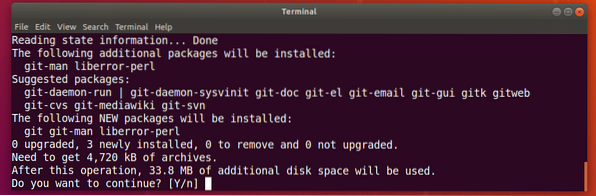
Git tuleks paigaldada.
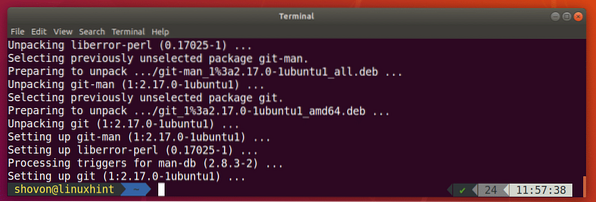
Nüüd see Git on installitud, kavatsen installida Oh-mu-ZSH Ubuntu 18-s.04 LTS. Paigaldama Oh-mu-ZSH, käivitage järgmine käsk:
$ sh -c "$ (wget https: // toores.githubusercontent.com / robbyrussell / oh-my-zsh / master / tools /installima.sh -O -) "

Oh-mu-ZSH tuleks paigaldada.
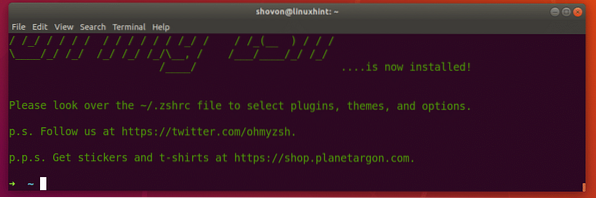
Paigaldamine Oh-mu-ZSH muudab ~ /.zshrc konfiguratsioonifail. See tähendab, et meie Jõutase9k teema ja ZSH süntaksi esiletõstmine pistikprogramm on keelatud.
Võimaldada Jõutase9k teema, käivitage järgmine käsk:
$ echo "allikas / usr / share / powerlevel9k / powerlevel9k.zsh-teema ">> ~ /.zshrc
ZSH süntaksi esiletõstmise pistikprogrammi lubamiseks käivitage järgmine käsk:
$ echo "allikas / usr / share / zsh-süntaks-esiletõstmine / zsh-süntaks-esiletõstmine.zsh ">> ~ /.zshrc
Nüüd avage uus terminal ning teema ja pistikprogramm peaksid olema lubatud.

Nüüd katsetada, kas Git integreerimine töötab, looge uus kataloog ja navigeerige kataloogi järgmise käsuga:
$ mkdir git-test ja & cd git-test
Nüüd lähtestage uus Git hoidla järgmise käsuga:
$ git initNagu näete allolevalt ekraanipildilt, kohe, kui uue vormistasin Git hoidla, viip on muutunud ja see näitab Git filiaal, milles praegu viibite, mis on meister.

Oh-My-ZSH teema muutmine:
Oh-My-ZSH-l on palju eelinstallitud teemasid. Võite heita pilgu aadressile https: // wiki.github.com / robbyrussell / oh-my-zsh / themes, et leida endale meelepärane teema. Lingil on iga teema ekraanipildid. Minu lemmik on agnoster.
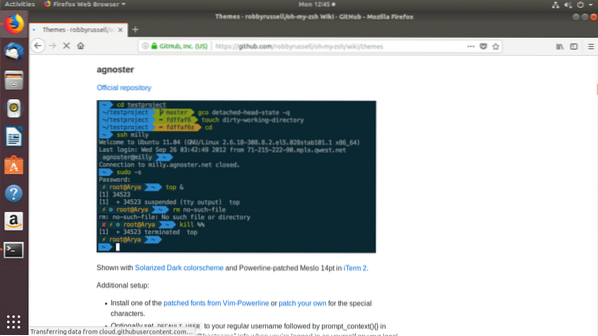
Teema muutmiseks peate esmalt selle keelama Jõutase9K teema ~ /.zshrc fail, kui olete selle lubanud.
Ava ~ /.zshrc fail järgmise käsuga:
$ nano ~ /.zshrc
Keelamiseks kommenteerige järgmine rida (pane alguses märk #) Jõutase9k teema:
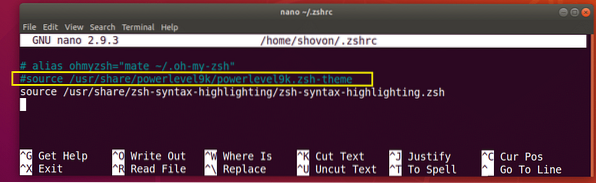
Nüüd määrake ZSH_THEME keskkonnamuutuja soovitud teema nimele:
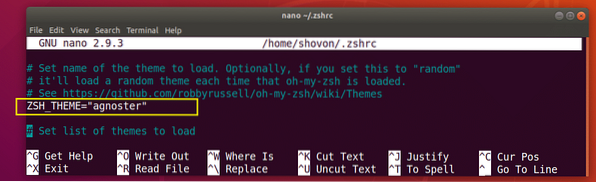
Nüüd vajutage
Oh-My-ZSH pistikprogrammide lubamine:
Oh-My-ZSH-l on palju pistikprogramme. Eelinstallitud pistikprogrammide loendi leiate aadressilt https: // github.com / robbyrussell / oh-my-zsh / tree / master / plugins
Paigaldame värvilised-man-lehed sisse panema. See lisab Linuxi käsilehtedele värvi.
Kõigepealt märkige pistikprogrammi nimi üles.
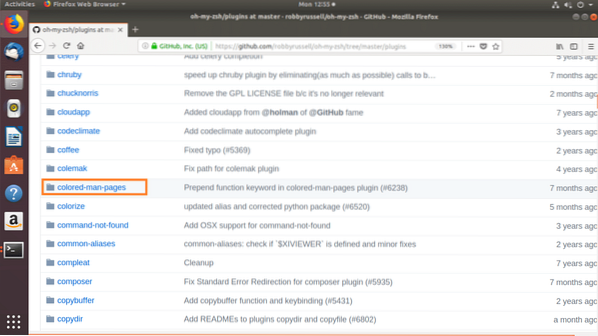
Seejärel muutke ~ /.zshrc fail järgmise käsuga:
$ nano ~ /.zshrcNüüd leidke pistikprogrammid muutuja rida ja lisage sulgude vahele plugina nimi, mille soovite lubada () nagu on märgitud alloleval ekraanipildil.
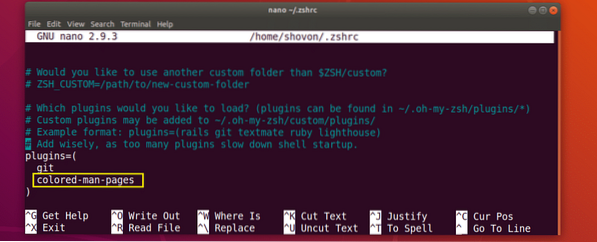
Nüüd vajutage
Nüüd avage uus terminal ja minge kõigi Linuxi käskude man-lehele ning peaksite nägema man-lehele lisatud värve.
$ mees ls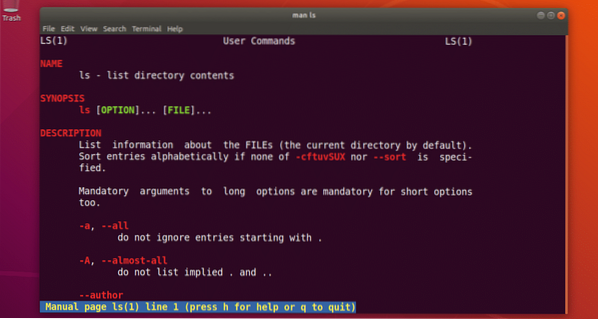
Nii installite ja kasutate ZSH kest Ubuntu 18-l.04 LTS. Täname selle artikli lugemise eest.
 Phenquestions
Phenquestions


